Понякога е трудно да намерите конкретна информация в уеб страница в Safari за iPhone или iPad. За щастие Safari ви позволява да търсите текст на всяка отворена в момента уеб страница, като използвате сензорния екран или прикачена клавиатура. Ето как.
Как да търсите в текущата уеб страница с докосване
Ако нямате клавиатура, свързана към вашия iPhone или iPad, можете да търсите текст в текущата страница с помощта на сензорния екран, въпреки че функцията е скрита на неочевидно място. Тази техника работи както на iPhone, така и на iPad.
Първо отворете Safari и се придвижете до страницата, в която искате да намерите текст. След като страницата се зареди, докоснете адресната лента в горната част на екрана.
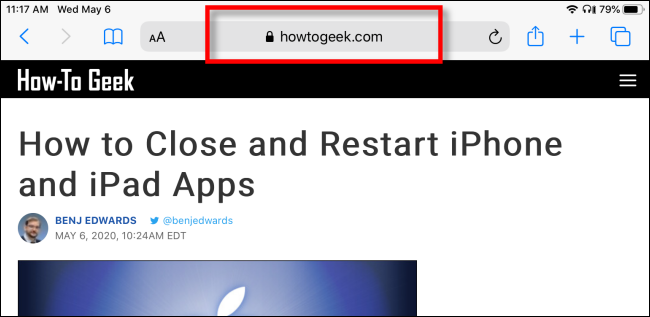
В долната част на екрана ще се появи екранна клавиатура и адресът на текущата уеб страница ще бъде маркиран. Ако желаете, можете да изчистите адресната лента, като докоснете клавиша за връщане назад на клавиатурата (или докоснете малкото „X“ в кръг до адреса).
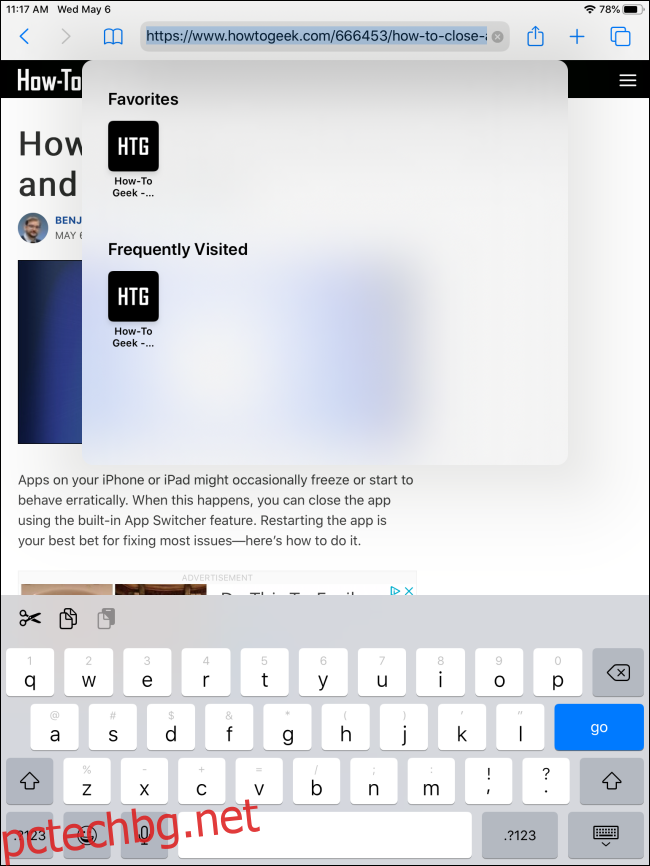
Въведете това, което искате да намерите на страницата. Намерете секцията „На тази страница“ в долната част на изскачащия прозорец за търсене. Докоснете реда точно под него, който започва с „Намери“.
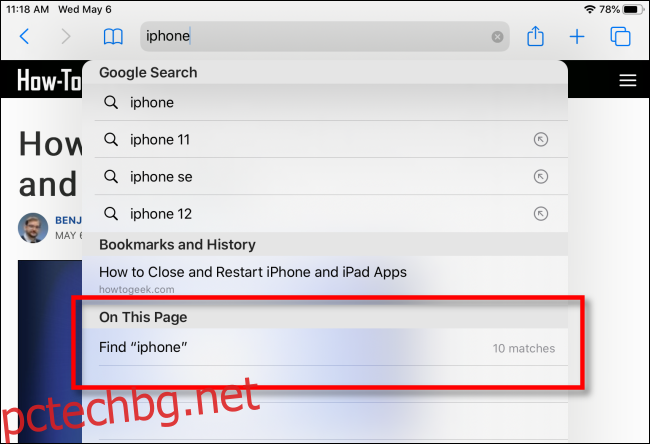
Изскачащият прозорец ще се затвори и ще видите отново уеб страницата с лента за търсене в най-долната част. Safari ще подчертае всички срещания на вашата заявка за търсене на текущата страница.
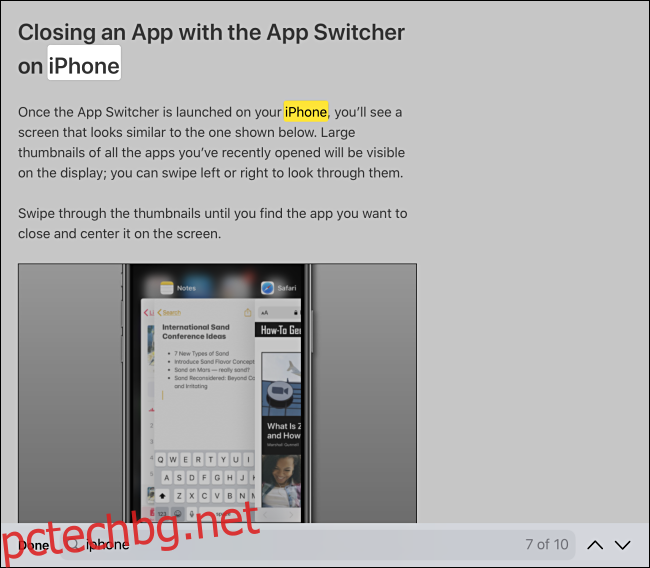
Можете да прелиствате резултатите нагоре и надолу по страницата със стрелките до лентата за търсене.
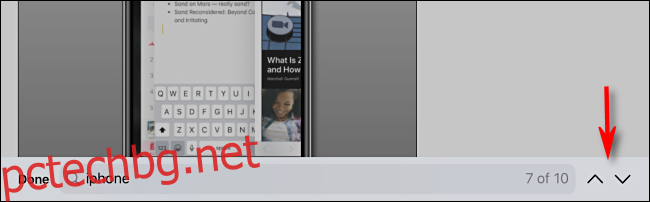
Когато приключите с търсенето, докоснете „Готово“ в долния ляв ъгъл на екрана. Режимът „Намиране в страницата“ ще се затвори.
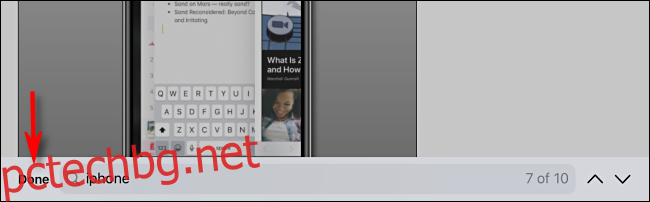
Как да търсите в текущата уеб страница с помощта на клавиатура
Ако имате свързана клавиатура към вашия iPhone или iPad, можете да използвате бърза клавишна комбинация за търсене в уеб страница. Натиснете Command+F и лента за търсене ще се появи в долната част на екрана.
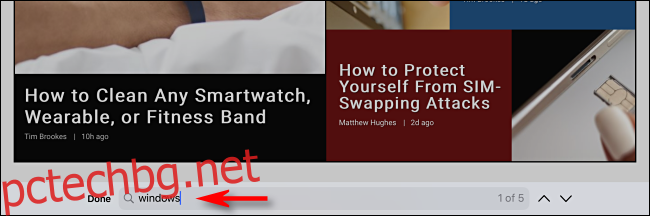
След като видите лентата за търсене, щракнете върху полето за въвеждане на текст и въведете дума или фраза. Браузърът ще подчертае всички поява на това, което търсите на страницата, и можете да ги преглеждате нагоре и надолу по страницата със стрелките до лентата за търсене.
Когато приключите, вижте други кокетни неща, които можете да правите с Safari на iPhone и iPad, като например създаване на икона за любимия си уебсайт на началния екран, навигация с помощта на плъзгане и много други.
